文章详情页
win10的ie浏览器老是无响应怎么回事?解决win10的ie浏览器老是无响应的方法分享
浏览:196日期:2022-11-22 16:08:36
win10ie浏览器无响应的解决方法如下:
1、对存在访问假死/卡死的浏览器进行清理缓存操作,在IE浏览器里,右侧齿轮图标点击打开菜单,点击“Internet 选项”打开设置项
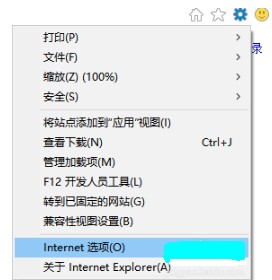
2、在选项窗口中,点击“删除...”按钮
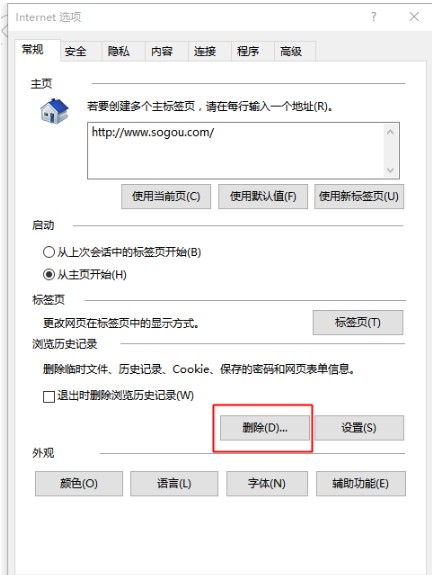
3、打开的界面中,确认“临时Internet文件和网站文件”、“Cookie和网站数据”、“历史记录”此三项已勾选,并点击删除按钮,等待删除缓存操作
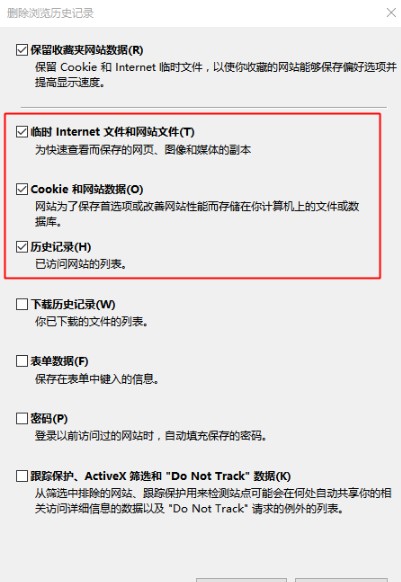
4、删除缓存完成后,关闭浏览器。将鼠标移动至左小角的窗口徽标上,并点击右键,点击“命令提示符(管理员)”打开命令提示符窗口
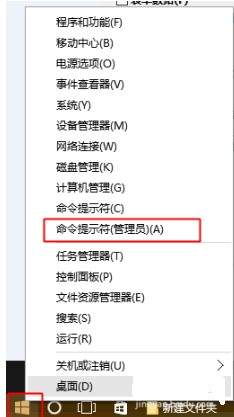
5、在命令提示符窗口中,键入如下命令:netsh winsock reset并按回车。
操作完成后,提示如截图,必须重启计算机才能完成重置。
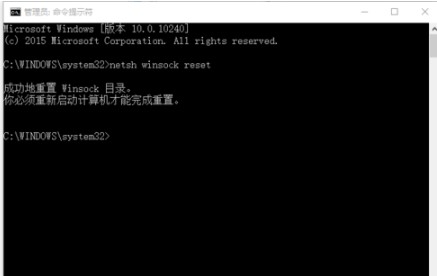
以上就是ie小编为大家带来的解决win10的ie浏览器老是无响应的方法分享,喜欢的小伙伴们请大家继续关注ie浏览器中文网。
相关文章:
排行榜

 网公网安备
网公网安备